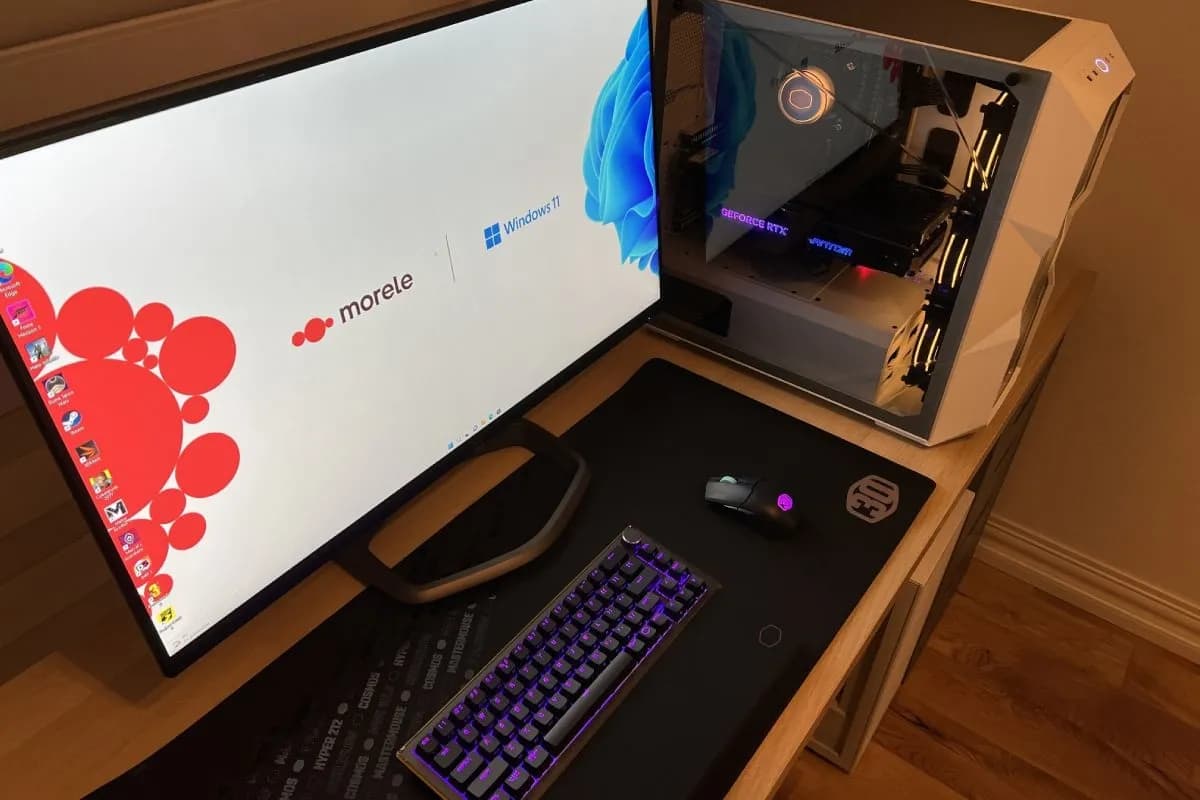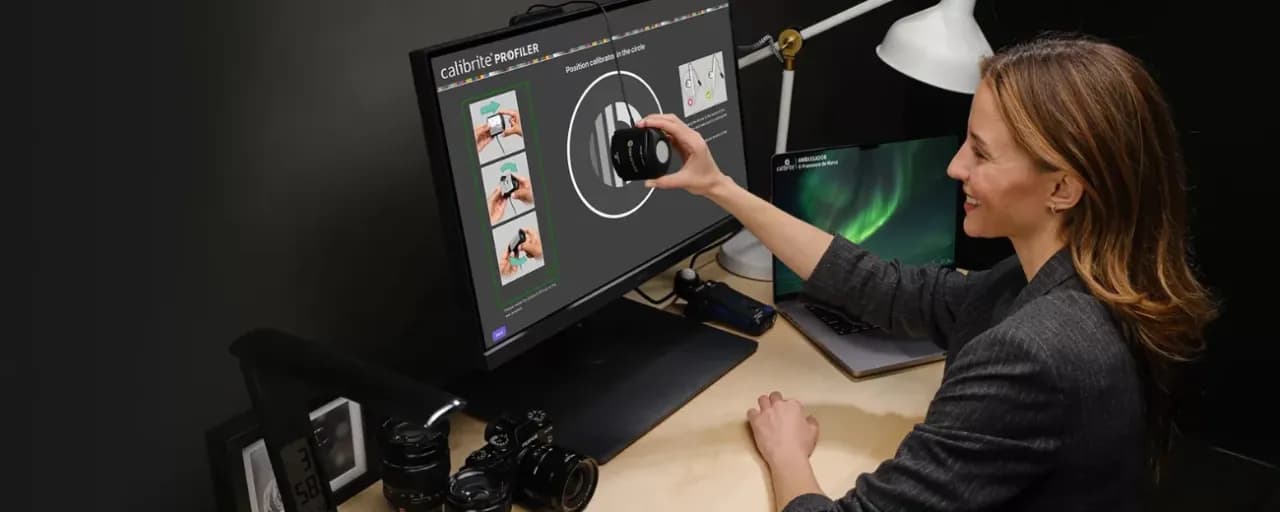Znajomość modelu monitora jest kluczowa nie tylko dla zapewnienia odpowiednich ustawień, ale także dla przyszłych aktualizacji lub zakupu nowych akcesoriów. Przejdziemy przez różne metody identyfikacji monitora, w tym zarówno te techniczne, jak i bardziej praktyczne, takie jak sprawdzanie etykiet na urządzeniu. Dzięki tym informacjom będziesz mógł lepiej zarządzać swoim sprzętem komputerowym.
Najistotniejsze informacje:
- W systemie Windows można znaleźć model monitora w ustawieniach wyświetlania lub Menadżerze urządzeń.
- Użytkownicy macOS mogą uzyskać informacje o monitorze poprzez zakładkę „Ten Mac” lub menu OSD.
- W systemie Linux polecenie `xrandr` pozwala na identyfikację podłączonych monitorów.
- Fizyczne oznaczenia monitora można znaleźć na etykietach umieszczonych na obudowie urządzenia.
- Sprawdzenie dokumentacji i paragonów może również pomóc w ustaleniu modelu monitora.
- Kluczowe informacje dotyczące rozdzielczości i złącz są istotne dla zapewnienia kompatybilności z innymi urządzeniami.
Jak sprawdzić model monitora w systemie Windows dla łatwego dostępu
W systemie Windows 10 i 11 istnieje kilka prostych sposobów, aby sprawdzić model swojego monitora. Możesz skorzystać z wbudowanych ustawień, które pozwalają na szybkie uzyskanie informacji o podłączonym urządzeniu. Dzięki tym metodom, nie tylko dowiesz się, jaki masz model, ale także zrozumiesz jego podstawowe parametry, co jest istotne przy aktualizacjach lub zakupie nowych akcesoriów.
Aby uzyskać dostęp do tych informacji, kliknij prawym przyciskiem myszy na pulpicie i wybierz opcję „Ustawienia wyświetlania”. Przewiń w dół do sekcji „Zaawansowane ustawienia wyświetlania”, gdzie znajdziesz szczegóły dotyczące swojego monitora. Alternatywnie, możesz również otworzyć „Menadżera urządzeń” poprzez „Zarządzanie” w menu „Ten komputer”, a następnie rozwinąć kategorię „Monitory”, aby zobaczyć model oraz inne istotne informacje.
Szybkie metody identyfikacji monitora w Windows 10 i 11
Aby szybko zidentyfikować monitor w systemie Windows 10 lub 11, możesz skorzystać z opcji dostępnych w ustawieniach wyświetlania. Wystarczy kliknąć prawym przyciskiem myszy na pulpicie, a następnie wybrać „Ustawienia wyświetlania”. Po otwarciu okna, przewiń w dół, aby znaleźć sekcję dotyczącą zaawansowanych ustawień wyświetlania, gdzie uzyskasz informacje o modelu monitora, rozdzielczości oraz innych parametrach.
- Możesz również użyć opcji „Właściwości wyświetlacza” w menu karty graficznej, aby uzyskać szczegółowe informacje.
- W systemie Windows 10 i 11 dostępna jest funkcja „Zidentyfikuj monitory”, która pomoże w rozpoznaniu podłączonych urządzeń.
- W przypadku problemów z identyfikacją, restart systemu może pomóc w odświeżeniu ustawień.
Warto również pamiętać, że w niektórych przypadkach, jeśli monitor nie jest poprawnie rozpoznawany, może być konieczne zainstalowanie najnowszych sterowników karty graficznej.
Użycie Menadżera urządzeń do znalezienia modelu monitora
Aby znaleźć model swojego monitora w systemie Windows, możesz skorzystać z Menadżera urządzeń. Aby to zrobić, kliknij prawym przyciskiem myszy na przycisk „Start” i wybierz „Menadżer urządzeń” z menu kontekstowego. W nowym oknie znajdziesz listę wszystkich urządzeń podłączonych do komputera. Rozwiń kategorię „Monitory”, aby zobaczyć wszystkie podłączone monitory oraz ich modele.
W sekcji „Monitory” kliknij dwukrotnie na wybrany model, aby otworzyć okno właściwości. Tam znajdziesz szczegółowe informacje, takie jak nazwa modelu, producent oraz inne parametry techniczne. Ta metoda jest szczególnie przydatna, gdy potrzebujesz dokładnych danych o monitorze, które mogą być pomocne przy aktualizacji sterowników lub rozwiązywaniu problemów.
Sprawdzanie informacji o monitorze w zakładce „Ten Mac”
Aby znaleźć szczegóły dotyczące swojego monitora w systemie macOS, kliknij na logo Apple w lewym górnym rogu ekranu i wybierz opcję „Ten Mac”. Następnie przejdź do zakładki „Monitory”, gdzie znajdziesz wszystkie istotne informacje o swoim urządzeniu. W tej sekcji wyświetlane są dane takie jak model monitora, jego rozmiar oraz rozdzielczość, co pozwala na łatwe zidentyfikowanie sprzętu.
Te informacje są niezwykle przydatne, szczególnie gdy potrzebujesz ustalić, czy monitor jest zgodny z określonymi aplikacjami lub urządzeniami. Dzięki temu możesz również lepiej dostosować ustawienia wyświetlania do swoich potrzeb. Pamiętaj, że dostęp do tych informacji jest szybki i intuicyjny, co czyni go idealnym rozwiązaniem dla użytkowników macOS.
Wykorzystanie menu OSD do uzyskania danych o monitorze
Innym sposobem na uzyskanie informacji o monitorze w systemie macOS jest skorzystanie z menu OSD (On-Screen Display). Aby to zrobić, użyj przycisków znajdujących się na obudowie monitora, które zazwyczaj są umieszczone na dole lub z boku. Otwórz menu OSD, a następnie przeszukaj dostępne opcje, aby znaleźć sekcję z informacjami o modelu oraz ustawieniach monitora.
Menu OSD może zawierać szczegóły takie jak nazwa modelu, rozdzielczość, a także aktualne ustawienia kolorów czy jasności. Informacje te są pomocne, gdy chcesz dostosować parametry wyświetlania do swoich preferencji lub gdy planujesz zmiany w konfiguracji sprzętowej. Dzięki OSD masz łatwy dostęp do kluczowych danych bez potrzeby uruchamiania systemu operacyjnego.
Jak sprawdzić model monitora w systemie Linux dla zaawansowanych użytkowników
W systemie Linux istnieje kilka skutecznych metod identyfikacji modelu monitora, a jedną z najpopularniejszych jest użycie polecenia xrandr. To narzędzie pozwala na szybkie uzyskanie informacji o podłączonych monitorach, w tym ich nazwie, rozdzielczości oraz odświeżaniu. Aby skorzystać z tego polecenia, otwórz terminal i wpisz `xrandr`, a następnie naciśnij Enter. W wyniku działania polecenia otrzymasz szczegółowy raport o wszystkich monitorach, które są aktualnie podłączone do systemu.
Wynik polecenia xrandr zawiera informacje o nazwach monitorów, takich jak HDMI-1 czy DP-1, a także ich maksymalnych rozdzielczościach. Dodatkowo, jeśli monitor obsługuje różne tryby, zobaczysz listę dostępnych rozdzielczości i częstotliwości odświeżania. W przypadku, gdy potrzebujesz bardziej szczegółowych informacji, możesz również zainstalować dodatkowe narzędzia, takie jak arandr lub lxrandr, które oferują graficzny interfejs do zarządzania ustawieniami wyświetlania i identyfikacji monitorów w różnych dystrybucjach Linuxa.
Użycie polecenia xrandr do identyfikacji monitora
Użycie polecenia xrandr jest jedną z najprostszych metod na identyfikację monitora w systemie Linux. Aby to zrobić, otwórz terminal i wpisz `xrandr`, a następnie naciśnij Enter. W odpowiedzi zobaczysz listę monitorów oraz ich aktualne rozdzielczości. Na przykład, jeśli masz podłączony monitor o nazwie HDMI-1, zobaczysz coś takiego: `HDMI-1 connected 1920x1080+0+0`, co oznacza, że monitor jest podłączony i działa w rozdzielczości 1920x1080.
- Wynik polecenia zawiera również informacje o dostępnych rozdzielczościach i częstotliwościach odświeżania, co jest pomocne przy konfiguracji.
- Jeśli monitor nie jest wykrywany, upewnij się, że wszystkie kable są prawidłowo podłączone.
- W przypadku problemów z identyfikacją, sprawdź, czy masz zainstalowane najnowsze sterowniki dla swojej karty graficznej.
Czytaj więcej: Jak sformatować pendrive na telefonie i uniknąć problemów z kompatybilnością

Specyficzne rozwiązania dla różnych dystrybucji Linuxa
W różnych dystrybucjach Linuxa, takich jak Ubuntu czy Fedora, istnieją specyficzne metody identyfikacji monitorów. Na przykład, w Ubuntu możesz użyć polecenia gnome-display-properties, które otworzy graficzny interfejs do zarządzania ustawieniami wyświetlania. Wystarczy wpisać to polecenie w terminalu, aby uzyskać dostęp do szczegółowych informacji o podłączonych monitorach, takich jak ich rozdzielczość i model. Z kolei w Fedorze, można skorzystać z narzędzia arandr, które również umożliwia wizualne zarządzanie ustawieniami wyświetlania i identyfikację monitorów.
Inne dystrybucje mogą wymagać różnych narzędzi lub poleceń. Na przykład, w Arch Linux możesz użyć polecenia xrandr, które działa na podobnej zasadzie, jak w innych dystrybucjach, dostarczając szczegółowych informacji o monitorach. Warto również sprawdzić dokumentację konkretnej dystrybucji, aby znaleźć najbardziej odpowiednie metody identyfikacji monitorów, ponieważ mogą się one różnić w zależności od używanego środowiska graficznego.
Jak wykorzystać informacje o monitorze do optymalizacji pracy
Znajomość modelu swojego monitora oraz jego specyfikacji to nie tylko kwestia identyfikacji, ale także optymalizacji pracy i dostosowania środowiska do własnych potrzeb. Wiedząc, jakie parametry oferuje Twój monitor, możesz dostosować ustawienia wyświetlania, aby poprawić komfort pracy, na przykład poprzez zmianę rozdzielczości lub częstotliwości odświeżania. Użytkownicy, którzy spędzają długie godziny przed ekranem, mogą również skorzystać z opcji kalibracji kolorów, co pozwoli na lepsze odwzorowanie barw i zmniejszenie zmęczenia wzroku.
Dodatkowo, znajomość specyfikacji monitora umożliwia lepsze planowanie przyszłych zakupów. Gdy wiesz, jakie złącza i rozdzielczości obsługuje Twój obecny monitor, łatwiej będzie Ci ocenić, jakie akcesoria, takie jak karty graficzne czy dodatkowe monitory, będą najlepiej współpracować z Twoim systemem. W miarę jak technologia się rozwija, warto również śledzić nowe trendy, takie jak monitory o wysokiej rozdzielczości lub z obsługą HDR, które mogą znacznie poprawić jakość wyświetlanego obrazu i ogólne wrażenia wizualne.